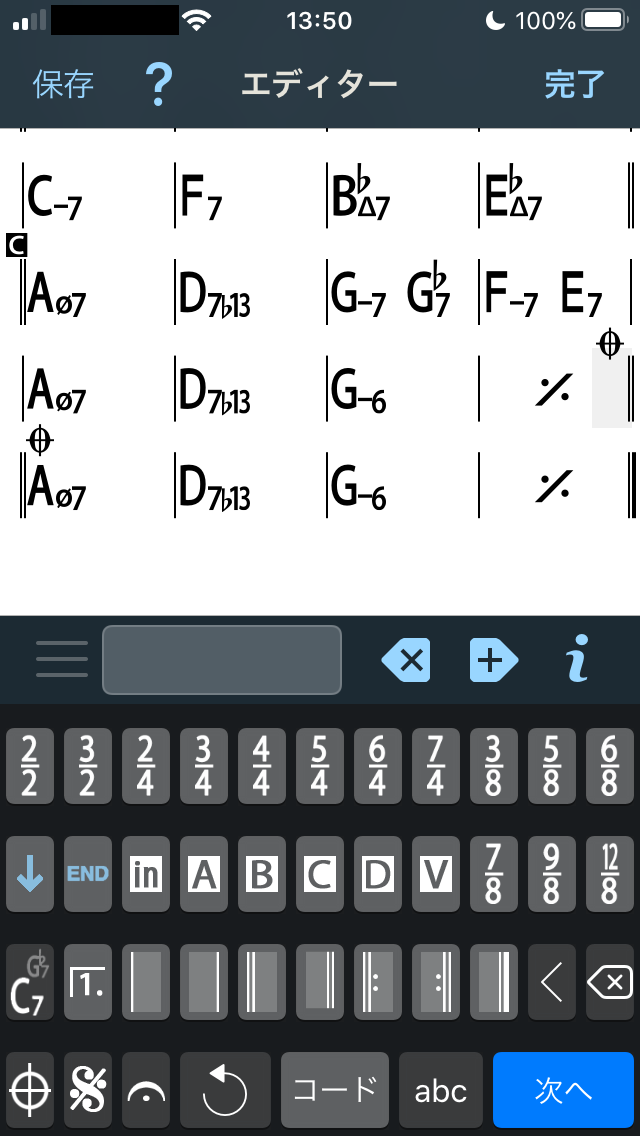ジャズメンならアマチュア、プロを問わず、使っている人が本当に多いアプリiReal Pro
たいていのジャズのスタンダードナンバーのコードをダウンロードできるうえに、テンポやリズムも変えられるので、プレイヤーにとって練習するのに便利なアプリです。
このiReal Proでカラオケを作る方法をご紹介したいと思います。
以下はiPhoneでの操作の仕方になります。
実は、私は下手の横好きのジャズヴォーカルです。
密にジャズのお歌を練習するのに、iReal Proのアプリは欠かせません。
iReal Proにイントロやエンディングをつけたり、コードを自分好みに変えたりして、ジャズのスタンダードナンバーのカラオケを作って、それを使ってヴォーカルの練習をしています。
私がどのようにジャズのスタンダードナンバーのカラオケを作っているかを、おいおいご紹介しようと思っています。
今回はその作業の準備編として、今日の複製(コピー)を作る方法です。
iReal Proでジャズの曲をダウンロードしたとき、デフォルトでは一部の曲をのぞいてイントロやエンディングはついていません。
その曲にイントロとエンディングをつけたり、曲の中で使われているコードを自分好みに変えるには、ダウンロードした曲を編集するか、新規作成で一から自分でコードを入力する必要があります。
今回はダウンロードした曲に、イントロやエンディングをつけたりコードを変えたりする前に、オリジナルの曲の複製(コピー)を作る方法をご紹介します。
(2020年10月の時点での情報です。操作方法などは変わることがあります)
【超初心者向】iReal Proでカラオケを作る①~曲の複製(コピー)を作る方法~
失敗しても安心なように曲の複製(コピー)を作る
複製を作らずにオリジナルをそのまま編集することもできますが、何かあったときのためにオリジナルはそのまま残しておいて、複製を作ってそれを編集したほうが安心です。
フォーラムからダウンロードした曲の複製(コピー)を作る

上部の右から2つめの鉛筆のマークをタップします。

「複製」をタップします。
このままの状態だと「保存」をクリックできず、「完了」をクリックすると複製は失われて複製(コピー)できません。
複製(コピー)を保存するためには、次の操作が必要です。
いったん「情報」の画面を表示する
「保存」をクリックして保存できる状態にするには、1度「情報」の画面を表示させる必要があります。

このまま「保存」をタップしても保存してくれないので、「i」マークをタップして「情報」の画面を表示します。

【タイトル】
デフォルトではタイトルはオリジナルの曲名に「1」と数字が追加されます。
再度複製していくとタイトルに「2」「3」…と数字が大きくなります。
タイトルを変えたければタップして変更することができますし、そのままでもオッケーです。
【作曲者名】
作曲者名もデフォルトでオリジナルに記載されていた作曲者名が入っています。
ここもタップしてカーソルを表示させれば文字入力できるので、変更することも可能です。
【スタイル】
ここもデフォルトでもとのオリジナルのスタイル(リズム)が引き継がれていますが、変えたければ変えることもできます。
ただここを変更しなくても、あとで再生させるときにリズムを他のリズムに変更することもできます。
【調合】
キーはここで変更することもできますが、再生するときにキーを変更して再生することもできます。
問題なければ右上の「完了」をタップします。
「情報」の画面では、デフォルトをそのまま使用しても大丈夫です。
「情報」の画面を1度表示させて、何も変更しないまま「完了」をクリックしても保存できるようになります。

左上の「保存」をタップします。

曲名のところに「情報」の画面で設定した曲名が表示されていれば、複製(コピー)できている状態です。
②の「イントロをつける」に続きます。

iReal Proのアプリには「その他」→「ヘルプとサポート」があって、使い方を確認することがでいます。
ほとんどが英語ですが簡単な英語なので、調べながら読むこともできると思います。
1部ですが日本語で回答されているものもあります。
今回はフォーラムでダウンロードした曲の複製(コピー)を作成する方法をご紹介しました。
次回は、この複製にイントロやエンディングをつけたり、コードを変えたりする方法をご紹介します。